wordpress添加友情链接:WordPress小工具非常强大,许多WordPress主题有丰富的小工具和小工具区域,用户可以在小工具区域中自有拖拽小工具,用以自定义控制显示内容,比如设置不同页面的侧边栏,不同页面的页脚。今天教大家如何在wordpress主题底部加一个友情链接小工具区域。
*步:激活友情链接
wordpress新版本不再默认支持友情链接,需要我们使用代码激活友情链接区块。
找到你的wordpress主题目录下的 function.php 在其上添加如下的代码:
//添加友情链接
add_filter( 'pre_option_link_manager_enabled', '__return_true' );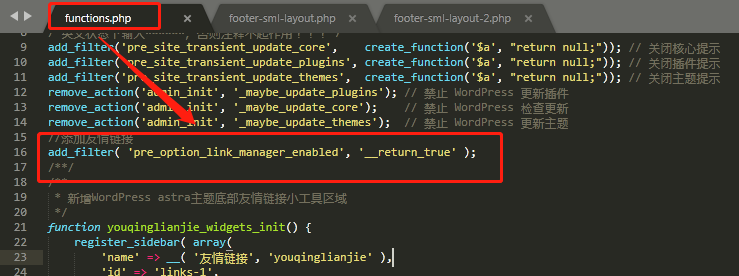
添加完成代码后,即可在wordpress的后台左侧看到“链接”,随后自行添加链接就行。(不难,很简单拿)
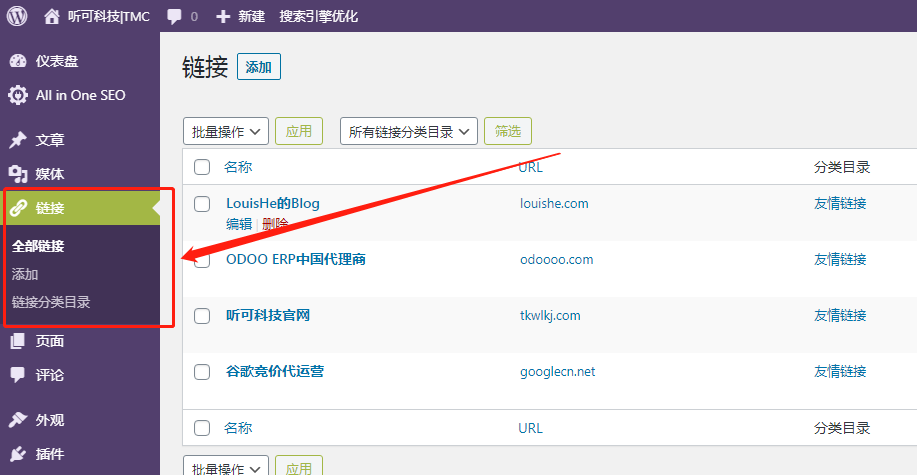
第二步:在function.php文件中注册小工具区域
你可以注册多个小工具区域,复制如下代码到主题的function.php中即可:
/**
* 新增WordPress astra主题底部友情链接小工具区域
*/
function youqinglianjie_widgets_init() {
register_sidebar( array(
'name' => __( '友情链接', 'youqinglianjie' ),
'id' => 'links-1',
'description' => __( '友情链接展示', 'youqinglianjie' ),
'before_widget' => '<aside id="%1$s" class="widget %2$s">',
'after_widget' => '</aside>',
'before_title' => '<h3 class="widget-title">',
'after_title' => '</h3>',
) );
}
add_action( 'widgets_init', 'youqinglianjie_widgets_init' );保存之后,前往后台的小工具页面,就能看到对应的小工具区域,如下图所示:
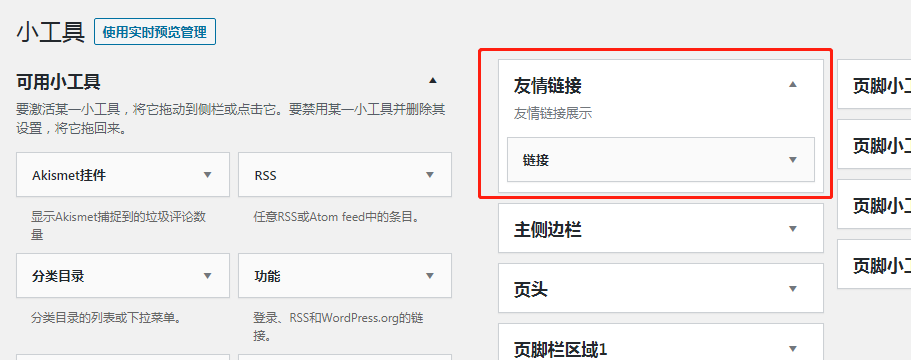
注意:修改代码中小工具标题(name)、描述(description)及(id)。
第三步:模版中调用小工具区域
到目前为止,小工具区域已经在后台能够看到,但是并不会在主题中显示出来,如果你想在主题中调用对应的小工具区域,将如下代码粘贴到主题文件中对应的位置即可:
<!--底部友情链接 1栏布局时用-->
<?php if ( is_active_sidebar( 'links-1' ) ) : ?>
<div class="ast-small-footer-section ast-small-footer-section-2 youqinglink">
<?php
dynamic_sidebar( 'links-1' );
?>
</div>
<?php endif; ?>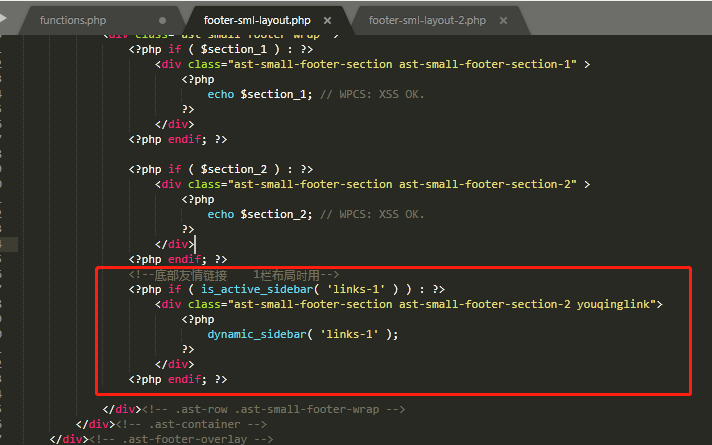
注意:links-1与function.php中注册的id对应。
*终在前端展现的效果如下:


